Las traducciones son generadas a través de traducción automática. En caso de conflicto entre la traducción y la version original de inglés, prevalecerá la version en inglés.
Configuración del directorio de usuarios
Amazon Monitron lo utiliza AWS IAM Identity Center para administrar el acceso de los usuarios. Los usuarios se añaden desde este directorio de usuarios de IAM Identity Center.
La forma de añadir un usuario de administración depende de cómo se haya configurado IAM Identity Center para su organización.
importante
Amazon Monitron requiere una dirección de correo electrónico para cada usuario de la aplicación. Si utiliza directorios como Microsoft Active Directory o un proveedor de ID externo, debe asegurarse de que las direcciones de correo electrónico de sus usuarios estén añadidas y sincronizadas.
Temas
- Comprensión de los requisitos de SSO
- Adición de usuarios administradores mediante el directorio nativo de IAM Identity Center
- Adición de usuarios administradores mediante Microsoft Active Directory
- Adición de usuarios administradores mediante un proveedor de identidad externo
- Retorno a Amazon Monitron con IAM Identity Center
Comprensión de los requisitos de SSO
Al crear un proyecto, Amazon Monitron detecta automáticamente si se ha habilitado y configurado IAM Identity Center en su cuenta y si se cumplen todos los requisitos previos para utilizar IAM Identity Center con Amazon Monitron. De no ser así, Amazon Monitron indica un error y proporciona una lista de los requisitos previos necesarios. Debe cumplir todos los requisitos previos antes de poder añadir usuarios administradores. Para obtener más información sobre cómo habilitar y configurar IAM Identity Center para su organización, consulte AWS Single Sign-On.
importante
Amazon Monitron es compatible con todas las regiones del Centro de Identidad de IAM, excepto las regiones gubernamentales y de suscripción voluntaria. La lista de regiones admitidas incluye:
-
Este de EE. UU. (Norte de Virginia)
-
Este de EE. UU. (Ohio)
-
Oeste de EE. UU. (Norte de California)
-
Oeste de EE. UU. (Oregón)
-
Asia-Pacífico (Bombay)
-
Asia-Pacífico (Tokio)
-
Asia-Pacífico (Seúl)
-
Asia-Pacífico (Osaka)
-
Asia-Pacífico (Singapur)
-
Asia-Pacífico (Sídney)
-
Canadá (centro)
-
Europa (Fráncfort)
-
Europa (Irlanda)
-
Europa (Londres)
-
Europa (París)
-
Europa (Estocolmo)
-
América del Sur (São Paulo)
Requisitos previos de IAM Identity Center
Para poder configurar IAM Identity Center, debe:
-
Primero ha configurado el AWS Organizations servicio y ha activado Todas las funciones. Para obtener más información sobre esta configuración, consulte Habilitación de todas las características en su organización en la Guía del usuario de AWS Organizations .
-
Inicie sesión con las credenciales AWS Organizations de la cuenta de administración antes de empezar a configurar el IAM Identity Center. Estas credenciales son necesarias para habilitar IAM Identity Center. Para obtener más información, consulte Creación y administración de una AWS organización en la Guía del AWS Organizations usuario. No puede configurar IAM Identity Center si ha iniciado sesión con las credenciales de una cuenta de miembro de la organización.
-
Haber elegido un origen de identidad para determinar qué grupo de usuarios tiene acceso SSO al portal de usuario. Si elige utilizar el origen de identidades predeterminado de IAM Identity Center para su almacén de usuarios, no es necesario realizar ninguna tarea previa. El almacén de IAM Identity Center se crea de forma predeterminada una vez que lo habilita y está listo de inmediato para su uso. El uso de este almacén no tiene costo alguno. Si lo desea, puede optar por la Conexión a su proveedor de identidad externo mediante Azure Active Directory. Si elige conectarse a un Active Directory existente para su almacén de usuarios, debe tener lo siguiente:
-
Un AD Connector o AWS Managed Microsoft AD directorio existente configurado en AWS Directory Service la cuenta de administración de su organización y debe residir en ella. Solo puede conectar un único directorio AWS Managed Microsoft AD cada vez. Sin embargo, puede cambiarlo a un AWS Managed Microsoft AD directorio diferente o volver a cambiarlo a un almacén del Centro de Identidad de IAM en cualquier momento. Para obtener más información, consulte Crear un AWS Managed Microsoft AD directorio en la Guía de AWS Directory Service administración.
-
Configure IAM Identity Center en la región en la que esté configurado su directorio AWS Managed Microsoft AD . IAM Identity Center almacena los datos de asignación en la misma región que la del directorio. Para administrar IAM Identity Center, debe cambiar a la región en la que lo haya configurado. Además, tenga en cuenta que el portal de usuario de IAM Identity Center utiliza el mismo URL de acceso que su directorio conectado.
-
-
Si actualmente filtra el acceso a dominios específicos de Amazon Web Service (AWS) o puntos de conexión de URL mediante una solución de filtrado de contenido web como cortafuegos de nueva generación (NGFW) o puertas de enlace web seguras (SWG), debe añadir los siguientes dominios y/o puntos de conexión de URL a las listas permitidas de su solución de filtrado de contenido web para que IAM Identity Center funcione correctamente:
Dominios de DNS específicos
-
*.awsapps.com (http://awsapps.com/)
-
*.signin.aws
Puntos de conexión de URL específicos
-
https://[sudirectorio].awsapps.com/start
-
https://[sudirectorio].awsapps.com/login
-
https://[suregión].signin.aws/platform/login
-
Le recomendamos encarecidamente que, antes de activar el Centro de identidad de IAM, compruebe si su AWS cuenta se acerca al límite de cuota para las funciones de IAM. Para obtener más información, consulte Cuotas de objetos de IAM. Si se aproxima al límite de cuota, considere la posibilidad de aumentar la cuota. Caso contrario, podría tener problemas con IAM Identity Center al preparar conjuntos de permisos para cuentas que hayan superado el límite de roles de IAM.
Adición de usuarios administradores mediante el directorio nativo de IAM Identity Center
La forma más sencilla de añadir usuarios administradores a su proyecto es a través del directorio nativo de IAM Identity Center. Para utilizarlo, empiece a utilizar Amazon Monitron y deje que configure IAM Identity Center a un nivel básico por usted. También puede configurar IAM Identity Center antes de utilizar Amazon Monitron y configurarlo para que utilice el directorio nativo. De cualquier forma, puede añadir usuarios manualmente y sin exponer potencialmente la información de identidad del usuario a otros usuarios administradores más allá del nombre y el correo electrónico.
Para añadir un usuario administrador mediante el directorio nativo de IAM Identity Center
-
Abra la consola de Amazon Monitron en https://console.aws.amazon.com/monitron
. -
Elija Crear proyecto.
-
En el panel de navegación, elija el proyecto que desee.
-
En la página Usuarios, elija los usuarios que desee asignar como usuarios administradores. Si no puede ver un usuario, búsquelo.
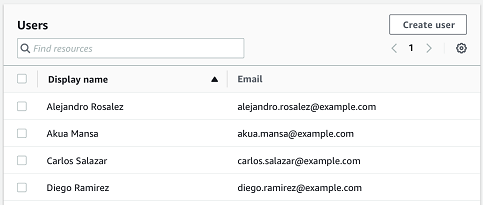
Los usuarios que elija aparecen en la sección Usuarios seleccionados.
-
Si el usuario que desea no está en el directorio, elija Crear usuario para añadirlo.
-
En Crear un usuario, en Correo electrónico, introduce la dirección de correo electrónico del nuevo usuario administrador.
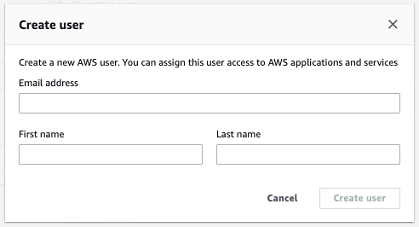
-
En Nombre y Apellido, introduce el nombre completo del administrador.
-
Elija Crear usuario.
-
-
Cuando el nombre del usuario aparezca en la lista del directorio, elija Añadir para añadir los usuarios administradores que haya seleccionado.
-
Envíe por correo electrónico a los usuarios administradores una invitación al proyecto que incluya un enlace para descargar la aplicación móvil Amazon Monitron. Para obtener más información, consulte Envío de una invitación por correo electrónico.
Amazon Monitron le lleva a la página de su proyecto, donde se enumeran todos los usuarios administradores.

-
Para añadir usuarios administradores adicionales, elija Añadir administrador.
Cualquier usuario administrador puede añadir otros usuarios mediante la aplicación móvil Amazon Monitron. Para obtener más información, consulte Adición de un usuario en la Guía del usuario de Amazon Monitron.
Adición de usuarios administradores mediante Microsoft Active Directory
Si utiliza Microsoft Active Directory (AD) como directorio de usuarios principal de su organización, puede configurar IAM Identity Center para que lo utilice. IAM Identity Center le permite conectar su Active Directory autogestionado como su directorio gestionado de AWS Microsoft AD mediante AWS Directory Service. Este directorio de Microsoft AD le proporciona el conjunto de identidades que puede aprovechar al utilizar la consola de Amazon Monitron (o la aplicación móvil Amazon Monitron) para asignar roles de usuario.
importante
Amazon Monitron requiere una dirección de correo electrónico para cada usuario de la aplicación. Asegúrese de añadir y sincronizar las direcciones de correo electrónico de sus usuarios.
Todos los usuarios administradores de Amazon Monitron tienen acceso a la información de identidades del directorio de usuarios que esté configurado en IAM Identity Center para Amazon Monitron. Le recomendamos encarecidamente que utilice un directorio aislado si desea limitar el acceso a la información de la organización de usuarios.
Para añadir un usuario administrador mediante Microsoft Active Directory
-
Configure IAM Identity Center para que se conecte con su Active Directory de Microsoft. Los pasos involucrados en esto varían en función de si utiliza un directorio Active Directory autoadministrado o uno AWS administrado de Microsoft AD. Para obtener más información, consulte Conexión al directorio Microsoft AD.
-
Abra la consola de Amazon Monitron en https://console.aws.amazon.com/monitron
. -
Elija Crear proyecto.
-
En el panel de navegación, elija el proyecto que desee.
-
En Dominio de directorio activo, elija el dominio de directorio desde el que desea añadir identidades.
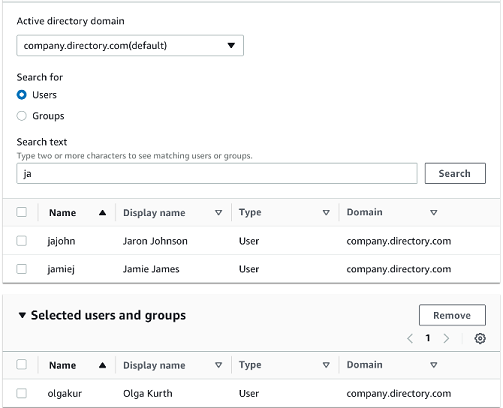
-
Elija Usuarios o Grupos, en función de cómo desee buscar en el directorio de usuarios.
-
Introduzca una cadena en el cuadro de búsqueda para encontrar la identidad que desee añadir y, a continuación, elija Buscar.
Para limitar el número de usuarios devueltos, introduzca una cadena más larga en el cuadro de búsqueda. Por ejemplo, si introduce “olg” en el cuadro de búsqueda, la lista devolverá todos los usuarios con las letras “olg” en sus nombres, como “Olga Kurth” y “Jamie Folgman”.
-
Elija los usuarios que desee asignar como usuarios administradores.
-
Elija Añadir para añadir los usuarios administradores.
Adición de usuarios administradores mediante un proveedor de identidad externo
Si utiliza un proveedor de identidades (IdP) externo, puede configurar IAM Identity Center para que utilice dicho proveedor a través del estándar SAML 2.0 (Security Assertion Markup Language). Esto le proporciona el conjunto de identidades en su directorio IdP. Al utilizar la consola de Amazon Monitron (o la aplicación móvil Amazon Monitron) puede extraer este conjunto de identidades y asignarlos como usuarios administradores. Esto también permite a sus usuarios iniciar sesión en Amazon Monitron con sus credenciales corporativas.
importante
Amazon Monitron requiere una dirección de correo electrónico para cada usuario de la aplicación. Asegúrese de añadir y sincronizar las direcciones de correo electrónico de sus usuarios.
Todos los usuarios administradores de Amazon Monitron tienen acceso a la información de identidades del directorio de usuarios que esté configurado en IAM Identity Center para Amazon Monitron. Le recomendamos encarecidamente que utilice un directorio aislado si desea limitar el acceso a la información de la organización de usuarios.
Para añadir un usuario administrador mediante un proveedor de identidades (IdP) externo
-
Configure el centro de identidad de AWS IAM para que se conecte con su IdP externo. Los pasos que debe seguir difieren en función del proveedor que esté utilizando. Para obtener más información, consulte Conexión con su proveedor de IdP externo.
-
Abra la consola de Amazon Monitron en https://console.aws.amazon.com/monitron
. -
Elija Crear proyecto.
-
En el panel de navegación, elija el proyecto que desee.
-
En la página Usuarios, elija los usuarios que desee asignar como usuarios administradores. Si no puede ver un usuario, búsquelo.

-
Elija Añadir para añadir los usuarios administradores.
Retorno a Amazon Monitron con IAM Identity Center
Al cerrar sesión en la aplicación web Amazon Monitron, es posible que sigas iniciando sesión en. AWS IAM Identity Center Las demás aplicaciones que haya abierto desde el portal de usuario seguirán abiertas y en funcionamiento.
Existen dos formas de cerrar sesión en IAM Identity Center:
-
Cerrar sesión directamente a través del portal de IAM Identity Center.
-
Una vez cada hora, el Centro de Identidad de AWS IAM comprueba si está utilizando algún AWS servicio de forma activa. Si no lo está, su sesión se cierra automáticamente en IAM Identity Center.
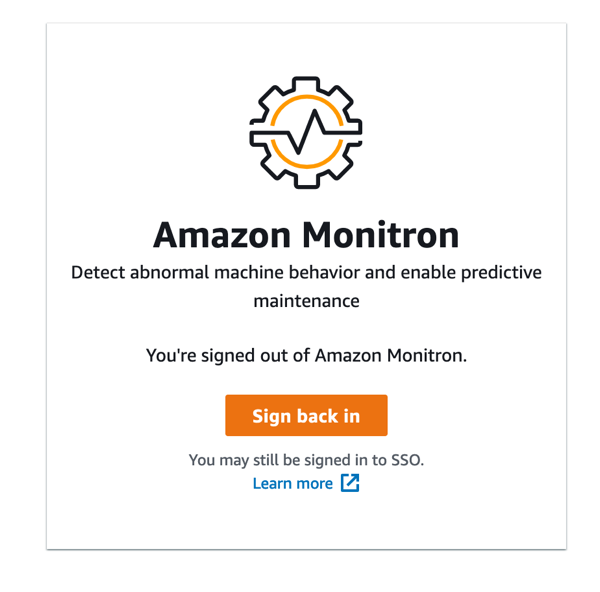
Para obtener información sobre los usuarios administradores que utilizan IAM Identity Center, consulte Configuración del directorio de usuarios.
Para obtener más información sobre las prácticas recomendadas de seguridad con Amazon Monitron e IAM Identity Center, consulte Prácticas recomendadas de seguridad para. Amazon Monitron
Para obtener información sobre el uso del portal de usuarios SSO, consulte Uso del portal de usuarios.